
前回はiPhoneのスクリーンタイムという機能をご紹介し、iPhoneの使い方を見直す方法についてお伝えしました。
前回記事:iPhoneの利用時間をチェックするスクリーンタイムとは
今回はAndroidスマートフォンのデジタルウェルビーイングについて解説します。
Androidスマートフォン
iPhone同様に、この1年内に発売されているAndroidスマートフォンにも、利用時間をチェックし、制御する機能が搭載されています。 Androidのスマートフォンは複数のメーカーと多数の機種があるため、その機能も機種毎に異なりますが、管理や制御する内容についてはiPhoneと大きな差はありません。
Androidのスマートフォンは複数のメーカーと多数の機種があるため、その機能も機種毎に異なりますが、管理や制御する内容についてはiPhoneと大きな差はありません。
例えばHUAWEIのスマートフォン、P30LITEにも「デジタルバランス」というスクリーンタイム機能が備わっています。
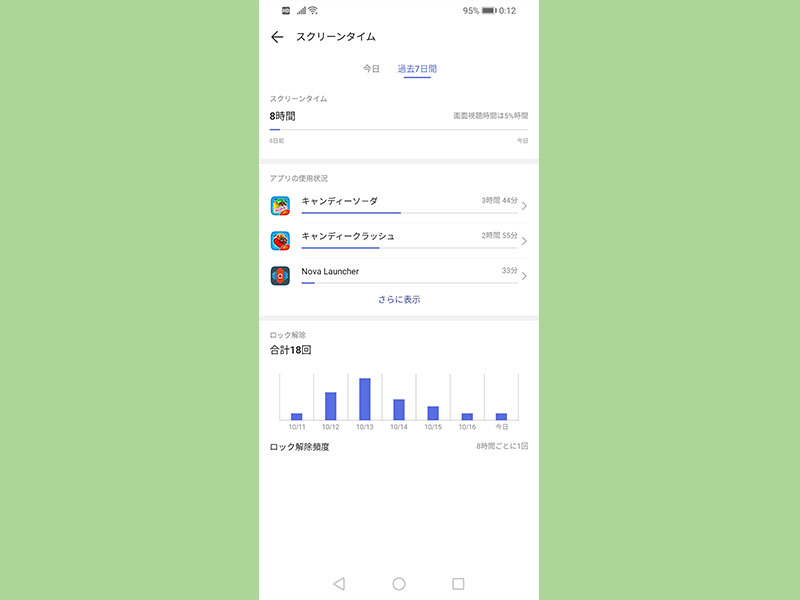
Androidスマートフォンのスクリーンタイム機能
P30LITEのスクリーンタイムは設定画面から確認できます。
設定画面を開き、「デジタルバランス」を開くと、今現在のスマホの利用状況が確認できます。
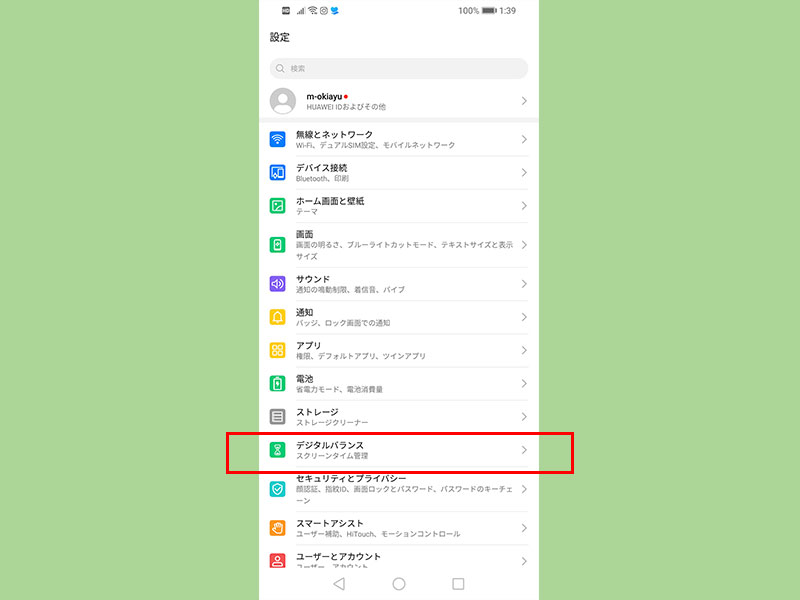
「スクリーンタイムの管理」が標準ではオフ(グレー色)になっているので、利用するときにはボタンをタップしてオン(青色)にします。
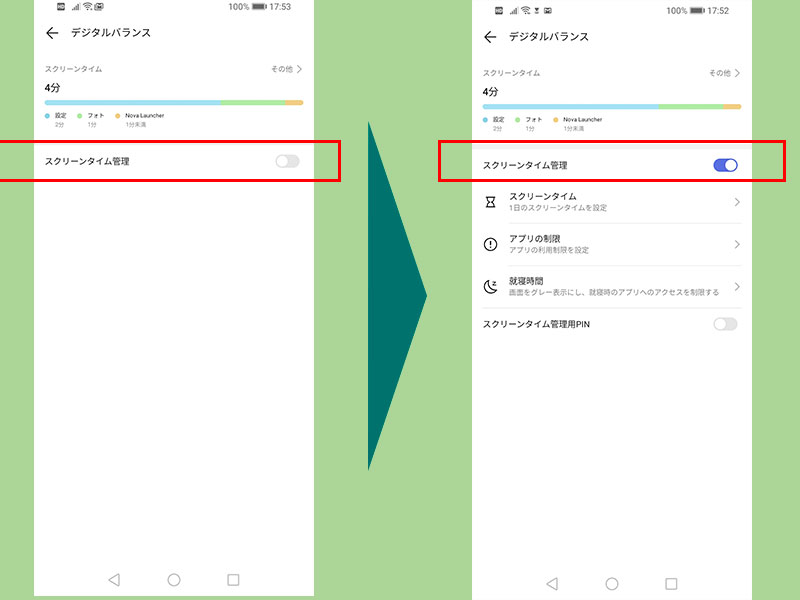
スイッチをオンにすると、「ユーザーの設定」で自分が使うか、それとも子どもが使うのかを選びます。
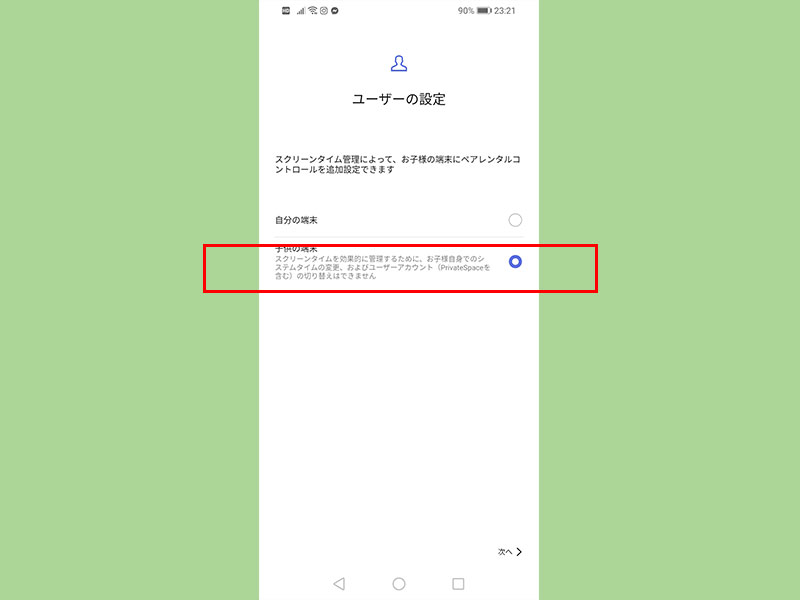
ここで子どもの端末であることを選択すると、スクリーンタイムの各種設定を子どもが変更できなくなります。
これでスクリーンタイムがオンになりました。
あとは1日のうちに利用できる時間を設定したり、アプリ毎に利用する時間を各々設定するだけです。
子どものスマートフォン利用に必要なスクリーンタイム
大人の場合、自分の管理監督でスマートフォンを利用していますから、余程戒めのためでもなければスクリーンタイム機能を利用することはないかもしれません。
このスクリーンタイム機能は、実は子どものスマートフォン利用を抑制するために搭載された機能なのです。
先の選択画面で「子供の端末」を選択した場合、より細かに設定を求められます。
子どものスマートフォン利用「1日のスクリーンタイム」を設定します。つまり一日に使用できる時間を決定することになります。
子どもは何時間がいい、といった決まった時間はありませんが、小学生くらいであれば1日2時間程度、中学生であれば4時間程度を目安に決めてください。
こちらの記事も読まれています
⼦どもにスマホを持たせるならいつから?注意点やメリットも
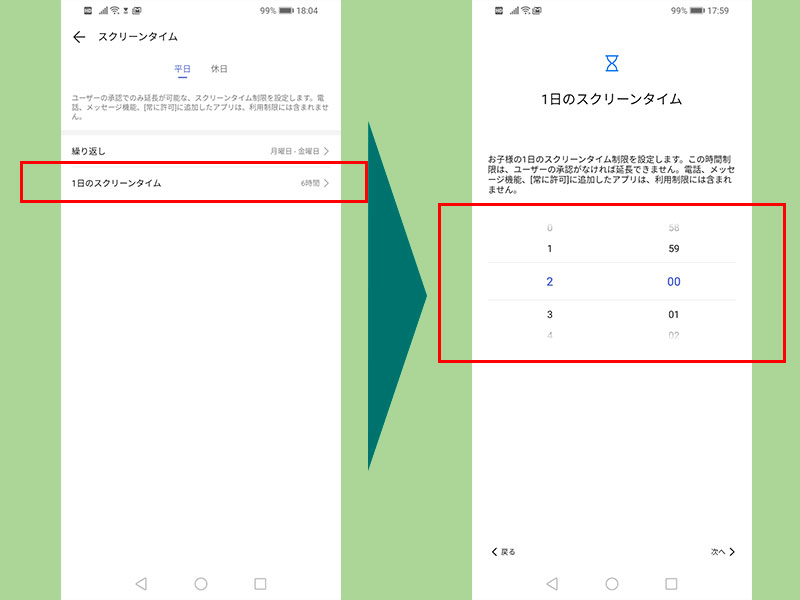
もちろん大人でもスマホを使いすぎている・・・と使いすぎだと感じている方は、自分のスマートフォンに時間制限をかけてもいいかもしれませんよ。
1日の使用時間が決まれば、次は子どもの就寝時間を設定します。
つまり就寝時間以降はスマートフォンがほとんど利用できないようになるのです。
「アプリをブロック」にチェックを入れれば、LINEやメールが届いてもアプリが自動起動することはありません。
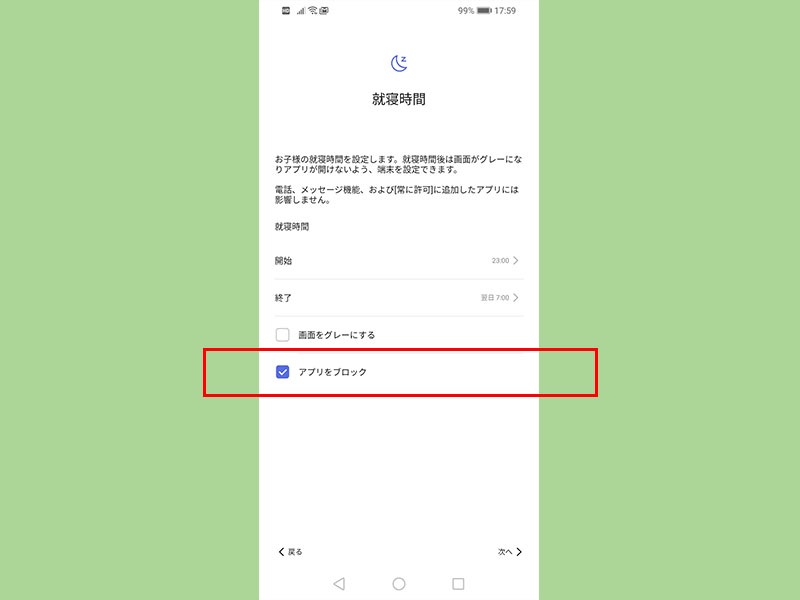
子どもの設定が決まったら、最後に「スクリーンタイム管理用PIN」を決定します。
子どもが勝手にスクリーンタイムの設定を変更できないようにするためにPINコードと呼ばれる6桁の数字を決めます。
さらに親がPINコードを忘れてしまった場合のために、「セキュリティ質問」を入力したら完了となります。
スマートフォンの被害から子どもを守るために

先日大阪の小学生女児が誘拐された事件が発生しました。
これも子どもがスマートフォンやSNSを利用していたことが要因となっています。
我が子が未成年である間は、保護者である親に絶対的な責任があります。
スマートフォンやインターネットサービスは日々進化しているため、大人よりも子どもの方が詳しいなど、親の対応が後手になりがちです。
しかし我が子を犯罪から守るためには、適正なスマートフォン利用ができるよう設定することが求められます。
今回ご紹介したスクリーンタイム機能を利用し、子どもが使うスマートフォンを制御することで、大切なお子様を守るだけでなく、スマートフォンやインターネットに依存しない子どもを育てることにも繫がります。
子どもにスマートフォンを持たせる時の「お約束」として、ぜひスクリーンタイム機能を活用してください。
この記事を書いたひと










置鮎正則(おきあゆまさのり)
福岡県を中心に、学校・自治体、企業向けの情報モラル講演活動、シニア向けのスマホ講座も年100回以上開催しています。KBCテレビやFM福岡などスマホに関するコメンテーター出演も。著書に「我が子にスマホを持たせる時に読む本」。